1.同时按下键盘上的“windows”键和“X”键,桌面上会弹出开始菜单。
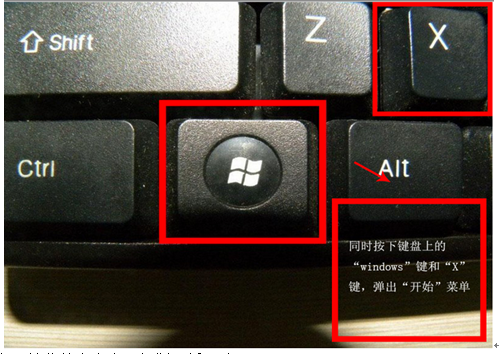
2.在开始菜单中点击“控制面板”选项。
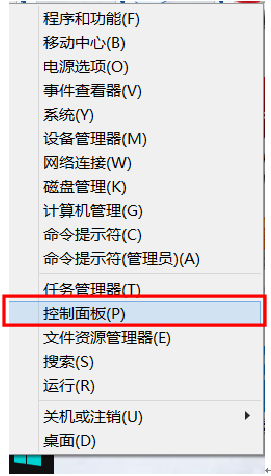
3.在“网络和Internet”选项中左键点击“查看网络状态和任务”。
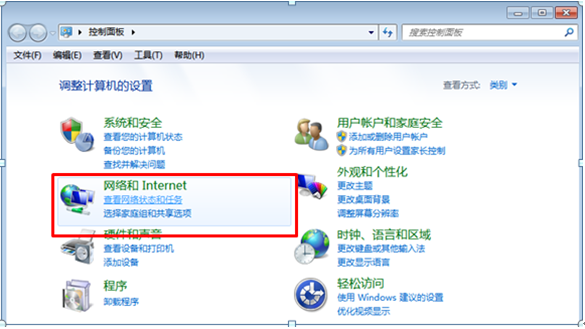
4.在弹出的页面上鼠标左键单击“设置新的连接或网络”。
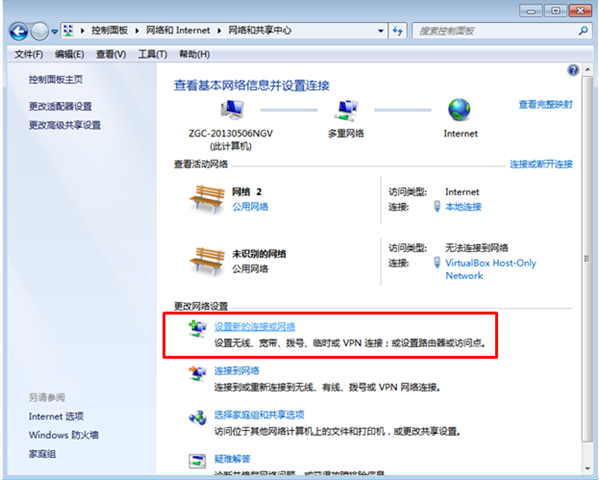
5.选择“连接到Internet”,鼠标左键点击“下一步”。
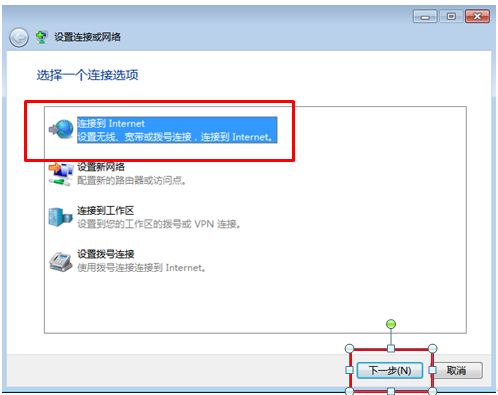
6.选择“宽带PPPoE”。
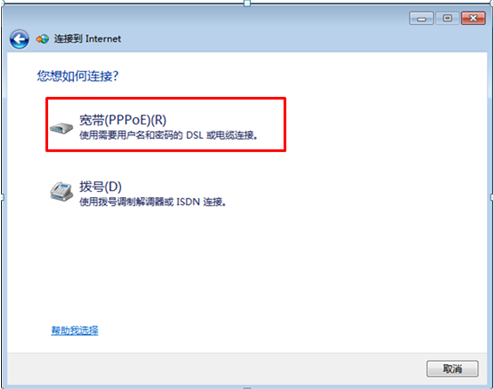
7.输入用户名和密码(注意:用户名为原校园网用户名,密码为邮箱密码。),点击“连接”。
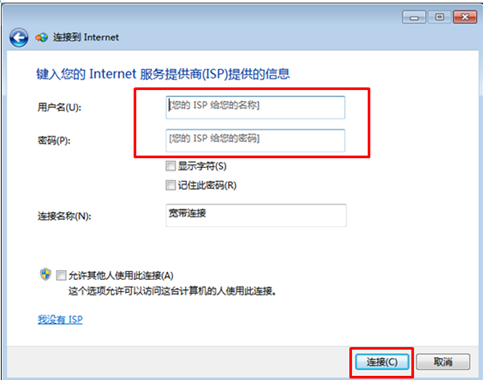
8.进入等待连接的页面。
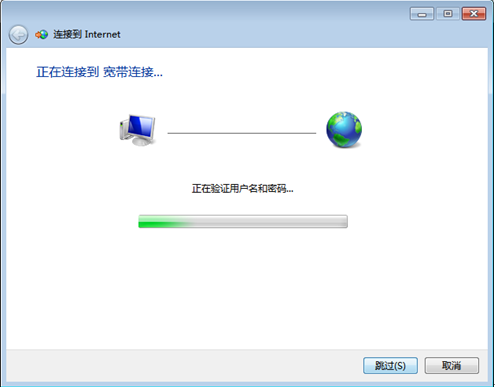
9.跳转到成功连接的页面,便可以正常的使用网络了。
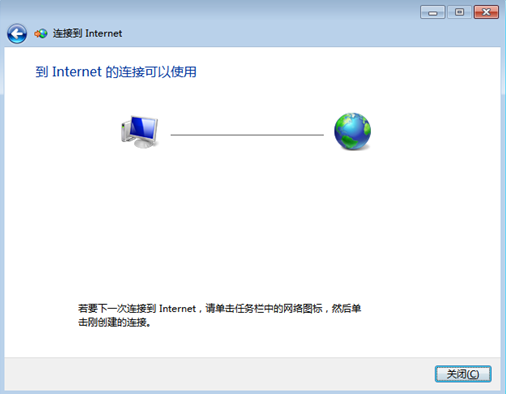
10.回到“网络与共享中心”界面,再次打开“更改适配器设置”。
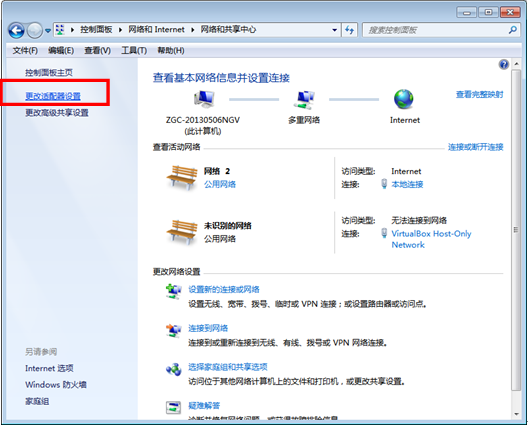
11.在刚刚建立的“宽带连接”上点击鼠标右键。左键点击“创建快捷方式”。在弹出的对话框上选“是”,再点击“确定”。
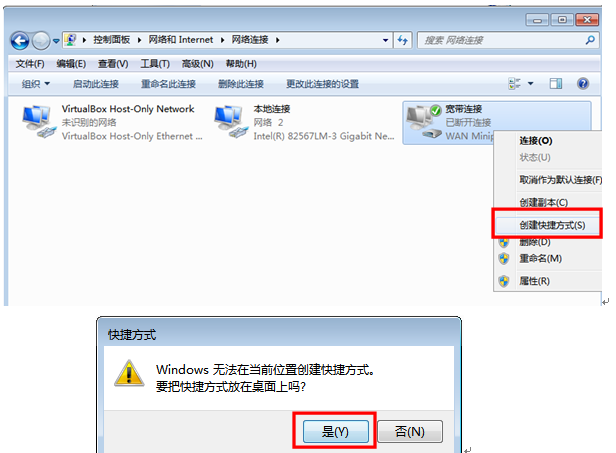
12.下次使用时,可直接点击电脑桌面上的“宽带连接”,输入用户名、密码便能正常上网。

13.如有任何疑问请致电网络中心,电话:84774804,84772220。